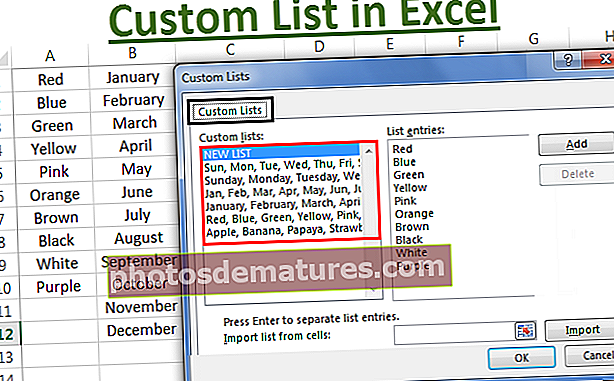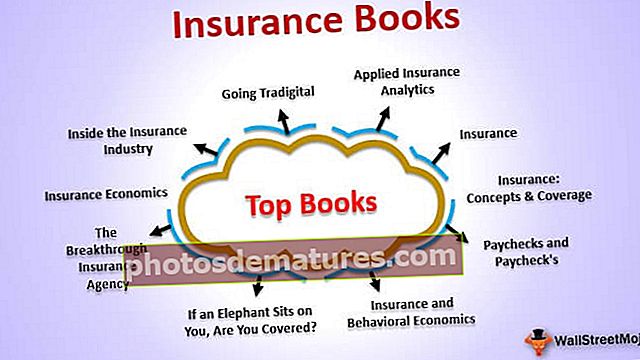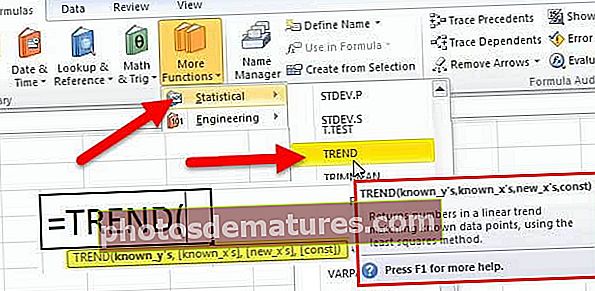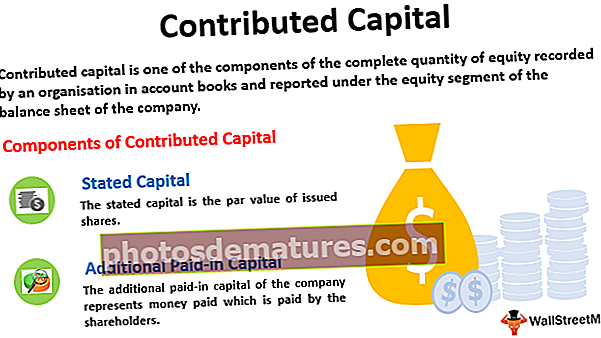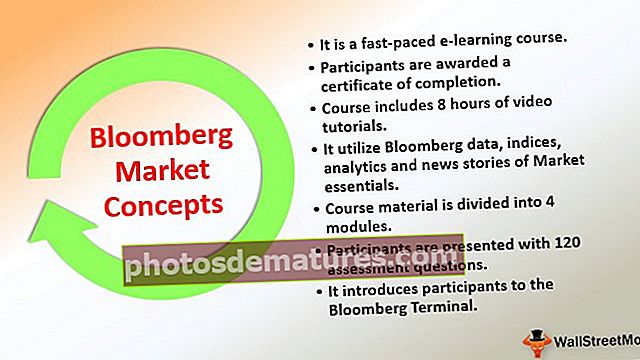ایکسل میں ریڈیو بٹن | ایکسل میں آپشن بٹن کیسے ڈالیں؟
ایکسل میں صارف کے ان پٹ کو ریکارڈ کرنے کے لئے ریڈیو بٹن یا ایکسل میں مشہور آپشن بٹن کا استعمال کیا جاتا ہے ، وہ ڈویلپر کے ٹیب کے داخل والے حصے میں دستیاب ہیں ، کسی بھی معیار کے لئے ریڈیو کے ایک سے زیادہ بٹن ہوسکتے ہیں لیکن اس کے بجائے صرف ایک بٹن کی جانچ کی جاسکتی ہے۔ ایک سے زیادہ اختیارات ، ایک ریڈیو بٹن داخل کرنے کے لئے ہمیں داخل کمانڈ پر کلک کرنے کی ضرورت ہے اور پھر ہم اسے کسی بھی سیل میں کھینچ سکتے ہیں جو ہم چاہتے ہیں۔
ایکسل میں ریڈیو بٹن
ایکسل میں ایک ریڈیو بٹن جسے آپشن بٹن بھی کہا جاتا ہے مختلف اختیارات میں سے کسی ایک کو منتخب کرنے کے لئے استعمال ہوتا ہے۔ ہم نے اسے سیکڑوں ویب صفحات پر دیکھا ہے جہاں متن کے ساتھ ہی ایک چھوٹی سی گول شکل پر کلک کرکے ہمیں کسی آپشن کو منتخب کرنے کے لئے کہا گیا ہے۔ جیسے ہی ہم اسے منتخب کرتے ہیں ، اس میں اس پر سیاہ ڈاٹ آجاتا ہے (اس بات کا اشارہ جس پر نشان لگا ہوا ہے)۔
ایکسل میں ریڈیو بٹن کیسے داخل کریں؟
ایکسل میں ریڈیو بٹن داخل کرنے کے لئے ، ہمارے پاس ہونا ضروری ہے ’ڈویلپر‘ ٹیب ایک ہی چیز کے ل steps ، اقدامات یہ ہیں:
آپ ریڈیو بٹن ایکسل ٹیمپلیٹ کو یہاں ڈاؤن لوڈ کرسکتے ہیں- ربن پر کہیں بھی دائیں کلک کرنا۔

- منتخب کریں ‘ایکسل میں ربن کو اپنی مرضی کے مطابق بنائیں‘۔ فہرست سے یہ کھل جائے گا ‘ایکسل آپشنز’ ڈائلاگ باکس. دائیں طرف ، یقینی بنائیں کہ کے لئے چیک باکس ہے ڈویلپر ٹیب ٹک لگا ہوا ہے اور پھر کلک کریں 'ٹھیک ہے'.

- ڈیولپر ٹیب اب نظر آتا ہے۔

ایکسل میں ریڈیو بٹن داخل کرنے کے لئے ہم منتخب کریں گے ‘داخل کریں’ میں اختیار کنٹرولز گروپ آن ڈویلپر ٹیب

ایکسل میں فارم کنٹرولز سے ریڈیو بٹن کو منتخب کرنے کے بعد ، ورک شیٹ پر کہیں بھی کلک کریں ، ایکسل میں آپشن بٹن تیار ہوگا۔

جیسا کہ ہم دیکھ سکتے ہیں کہ اختیارات کے بٹن کیلئے عنوان (لیبل) بطور ڈیفالٹ ہے ‘آپشن بٹن 1’. ہم اس کا نام دائیں کلک کرنے اور انتخاب کر کے رکھ سکتے ہیں ‘متن میں ترمیم کریں’.

ہم خلیوں کی گرڈ لائنوں کے ساتھ ساتھ اختیارات کے بٹن کا بھی سائز تبدیل کرسکتے ہیں۔ ایسا ہی کرنے کے لئے ، ALT کی بہت مددگار ہے۔ ALT کی دبانے کے دوران ، اگر ہم ایکسل میں آپشن بٹن کا سائز تبدیل کریں ، تو یہ گرڈ لائنز کے ساتھ خود بخود ایڈجسٹ ہوجاتا ہے۔

جیسا کہ نام ہی اشارہ کرتا ہے ، ہم ایکسل میں مختلف آپشنز میں سے کسی ایک کو منتخب کرنے کے ل option آپشن / ریڈیو بٹن تیار کرتے ہیں اسی لئے ایکسل میں صرف ایک آپشن بٹن کافی نہیں ہے۔ ہمیں مزید تخلیق کرنے کی ضرورت ہے۔ کہ ہم Ctrl + D کا استعمال کرکے یا کاپی پیسٹ (Ctrl + C اور Ctrl + V) استعمال کرکے تشکیل دے سکتے ہیں۔

ایکسل میں آپشن بٹن کی ایک اہم خصوصیت یہ ہے کہ اگر ہم کسی کو منتخب کرتے ہیں تو ، دوسروں کو خود بخود غیر منتخب کردیا جاتا ہے۔ ہم کس طرح جان سکتے ہیں ، کون سا انتخاب کیا گیا ہے؟ اس کے ل we ، ہمیں اختیارات کے بٹنوں کو سیل کے ساتھ منسلک کرنے کی ضرورت ہے ، جہاں ایکسل میں اختیارات کے بٹن کی ترتیب نمبر دکھائی جاتی ہے اور ہم اس نمبر کو مختلف قسم کے مقصد (ایکسل میں متحرک چارٹ ، میسج ڈسپلے کرنے وغیرہ) کے لئے استعمال کرسکتے ہیں۔ )

میں 'فارمیٹ کنٹرول‘ڈائیلاگ باکس ، کے تحت 'اختیار' ٹیب ، براہ کرم منتخب کریں سیل لنک اور پر کلک کریں ٹھیک ہے.
اب منتخب کردہ ایکسل میں آپشن بٹن کے مطابق سی 2 سیل کی قیمت تبدیل ہوجاتی ہے۔


جیسا کہ ہم مشاہدہ کرسکتے ہیں ، ایکسل میں تمام آپشن بٹن صرف ایک سیل اور ایک دوسرے سے جڑے ہوئے ہیں۔ تاہم ، کیا ہوگا اگر ہمارے پاس ایک سروے میں 10 سوالات ہوں ، اور ہر سوال کے 4 اختیارات موجود ہوں ، تب ہم 10 جوابات حاصل کرنا چاہتے ہیں۔ اس صورت میں ، ہمارے پاس ایک ہونا ضروری ہے ‘گروپ باکس’ ایکسل میں آپشن بٹنوں کی گروپ بندی کرنا۔ اسی میں پایا جاسکتا ہے ڈویلپر ٹیب ->کنٹرولز گروپ ->داخل کریں کمانڈ - گروپ باکس (فارم کنٹرول).

ہمیں ایکسل گروپ باکس میں تمام 5 آپشن بٹنوں کا احاطہ کرنے کی ضرورت ہے۔

ہم گروپ باکس کا لیبل اس کو استعمال کرکے حذف کرسکتے ہیں ‘متن میں ترمیم کریں’ متعلقہ کمانڈ ، ‘حذف کریں’ بٹن ، اور ALT کلید کا استعمال کرکے گروپ باکس کا سائز تبدیل کریں۔

اسی طرح ، ہم ایکسل اور گروپ بکس میں مزید آپشن بٹن تشکیل دے سکتے ہیں۔

ایکسل میں ریڈیو بٹنوں کا استعمال کرتے ہوئے متحرک چارٹ بنائیں (اختیارات کے بٹن)
فرض کیج، ، ہمارے پاس کسی تنظیم کا حصول کا ڈیٹا ذیل میں ہے۔

ہمیں متحرک چارٹ بنانے کی ضرورت ہے تاکہ اگر صارف دونوں کی بنیاد پر چارٹ دیکھنا چاہے پیداوار کا حجم یا پیداواری لاگت، وہ کرسکتا ہے۔
اس کے لئے ،
- ہمیں سب سے پہلے ٹیبل کے پہلے کالم کو ایک نئی حد میں سوائے "ٹوٹل قطار" کو کاپی کرنے کی ضرورت ہے

- اس کے بعد ہم ایکسل میں عنوان کے مطابق دو آپشن بٹن بنائیں گے ‘پیداوار کا حجم’ اور ‘پیداواری لاگت’.

- ہم آپشن بٹن کو لنک کریں گے ‘سی ون’

- اب ہم دوسری جدول میں ڈیٹا کو ظاہر کرنے اور پھر متحرک چارٹ بنانے کے ل C C1 سیل کی قیمت (1 پیداوار کے حجم کے لئے 2 اور پیداوار لاگت کے لئے 2) استعمال کریں گے۔
- ہم نے استعمال کیا ہے ‘= انڈیکس ($ A $ 2: $ C $ 12، ROWS ($ E $ 2: E2)، $ C $ 1 + 1)’ رینج کا فارمولا ‘F2: F12’ ایکسل میں ریڈیو بٹن کے انتخاب کے مطابق ڈیٹا ظاہر کرنے کیلئے۔ (ایکسل میں انڈیکس ایکسل فنکشن اور رو فنکشن کے بارے میں مزید معلومات حاصل کریں)

ہم استعمال کرکے ٹیبل 1 کے آخری کالم کی فارمیٹنگ کاپی کرسکتے ہیں کاپی اور خصوصی پیسٹ کریں –>فارمیٹ کمانڈ.

- اب نیا ٹیبل استعمال کرتے ہوئے ، ہم اس کو تشکیل دے سکتے ہیں ’کلسٹرڈ کالم‘ استعمال کرتے ہوئے چارٹ داخل کریں ٹیب ->چارٹس گروپ ->تجویز کردہ چارٹس ->کلسٹرڈ کالم ایکسل چارٹ یقینی بنائیں کہ آپ نیا ٹیبل منتخب کرنے کے بعد ان اقدامات پر عمل پیرا ہیں۔ ہم اپنی پسند کے مطابق چارٹ کو فارمیٹ کریں گے۔

- اب ہم آپشن بٹنوں کو ایکسل میں ایڈجسٹ کریں گے اور ان کے مقام کو لپیٹ دیں گے سیلز بارڈرز اور فون 1 کو C1 سیل کی طرح سفید بنائیں تاکہ یہ صارف پر ظاہر نہ ہو (صارف الجھن میں نہ پائے) اسے صرف مطلوبہ معلومات دکھائی جائیں۔

اب ہم جو بھی منتخب کریں ‘پیداوار کا حجم’ یا ‘پیداواری لاگت’، جدول اور چارٹ میں موجود ڈیٹا اسی کے مطابق ظاہر ہوتا ہے۔
ایکٹو میں کنٹرول ریڈیو بٹن کے ساتھ سیل بیک گراؤنڈ کا رنگ تبدیل کرنا
ایسا ہی کرنے کے اقدامات
- ہمیں استعمال کرتے ہوئے 3 ایکٹو ایکس ریڈیو بٹن بنانے کی ضرورت ہے ڈویلپر ٹیب ->کنٹرولز گروپ ->کمانڈ داخل کریں ->آپشن بٹن ایکٹ ایکس کنٹرول

- برائے کرم پہلے ریڈیو بٹن کو کاپی کریں Ctrl + C اور 2 دو بار استعمال کرکے پیسٹ کریں Ctrl + V. آپ ALT کلید کا استعمال کرکے ایکسل میں اختیارات کے بٹنوں کا سائز تبدیل کرسکتے ہیں۔

- اب ہمیں سیاق و سباق کے مینو کا استعمال کرتے ہوئے ایکسل میں تمام 3 ریڈیو بٹنوں کیلئے عنوان اور نام تبدیل کرنے کی ضرورت ہے۔ اس بات کو یقینی بنائیں کہ ڈیزائن وضع چالو ہے۔ سیاق و سباق کے مینو میں ، پراپرٹیز کا انتخاب کریں اور پھر (نام) اور عنوان استعمال کرکے تبدیل کریں ’’ پراپرٹیز ‘‘ ڈائیلاگ باکس
 .
.

ایکسل وی بی اے کا استعمال کرتے ہوئے ریڈیو بٹن
- کوڈنگ والے علاقے میں داخل ہونے اور ہر طریقہ کار کے درمیان درج ذیل کوڈ کو پیسٹ کرنے کے لئے ہر ایکسل میں ریڈیو بٹن پر ایک بار ڈبل کلک کریں۔
ایکسل میں ‘ریڈ’ ریڈیو بٹن کیلئے
حد ("بی 2")۔ داخلہ رنگ۔ = 255
ایکسل میں ‘گرین’ ریڈیو بٹن کیلئے
حد ("b2")۔ داخلہ۔ رنگ = 5296274
ایکسل میں "براہ کرم رنگین میں سے کسی ایک کو منتخب کریں
MsgBox "رنگ میں سے ایک کا انتخاب کریں"

- .xlsm توسیع کے ساتھ ایکسل ورک بک کو محفوظ کریں۔
اب ، اگر ہم B2 سیل کے سرخ ، پس منظر کا رنگ تبدیل کرتے ہوئے 'ریڈ' پر کلک کرتے ہیں اور اگر ہم سبز پر منتخب کرتے ہیں تو ، پھر B2 سیل کا پس منظر کا رنگ 'گرین' میں تبدیل ہوجاتا ہے اور اگر ہم ایکسل میں تیسرا ریڈیو بٹن منتخب کرتے ہیں تو ، پھر ایک پیغام خانہ دکھایا گیا جس میں 'رنگوں میں سے ایک کا انتخاب کریں' پیغام دکھایا گیا۔